วิธีการติดตั้งและกำหนดค่า TrueNAS Core 1/3
Published on June 12, 2023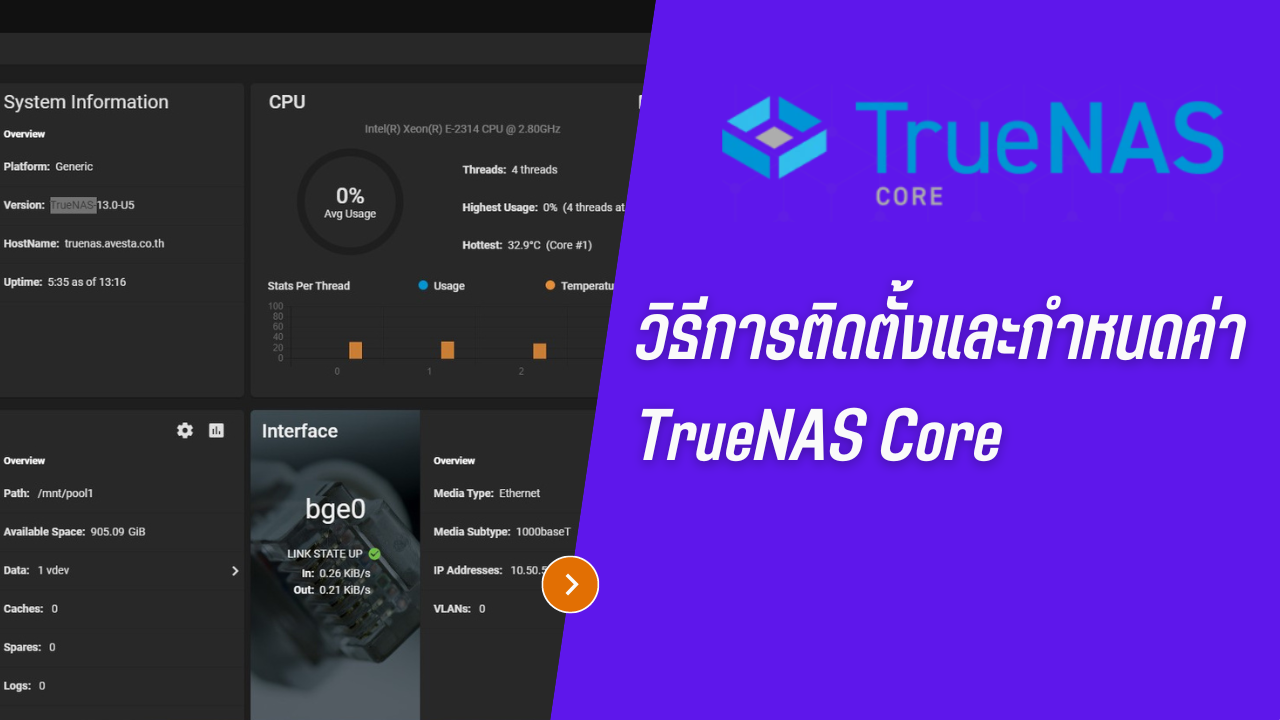
ระบบปฏิบัติการ TrueNAS Core ให้คุณเปลี่ยนพีซีธรรมดาให้เป็นที่จัดเก็บข้อมูล NAS จากบทความนี้ คุณจะได้เรียนรู้วิธีการติดตั้ง กำหนดค่า และใช้ระบบปฏิบัติการนี้อย่างถูกต้อง
TrueNAS CORE เป็นระบบปฏิบัติการฐานข้อมูล Open Source ที่ออกแบบมาเพื่อใช้งานกับเซิร์ฟเวอร์เก็บข้อมูลแบบ Network-Attached Storage (NAS) หรือ Storage Area Network (SAN) โดยเฉพาะ มันถูกพัฒนาโดยบริษัท iXsystems เป็นฐานข้อมูลฟรี แบบเปิดเผยสำหรับชุดแบบฐานข้อมูล TrueNAS ที่มีความสามารถในการจัดการและเก็บรักษาข้อมูลจำนวนมากในองค์กรหรือธุรกิจ
TrueNAS CORE มีรายการคุณสมบัติหลัก ได้แก่:
- ZFS File System: TrueNAS CORE ใช้ระบบไฟล์ ZFS ที่เป็นระบบไฟล์แบบแม่เหล็กและเสถียรภาพสูง ซึ่งมีความสามารถในการจัดการเก็บข้อมูลในระดับแฟ้มและระดับบล็อกอย่างมีประสิทธิภาพ
- ความปลอดภัยข้อมูล มีความสามารถในการจัดเก็บข้อมูลอย่างปลอดภัย รวมถึงการรองรับการเข้ารหัสข้อมูลและการสำรองข้อมูล
- การจัดการการเก็บข้อมูล มีเครื่องมือที่มีประสิทธิภาพสำหรับการจัดการการเก็บข้อมูล รวมถึงการสร้างโครงสร้างโฟลเดอร์ การตั้งค่าการแบ่งพาร์ติชัน และการกำหนดสิทธิ์การเข้าถึงข้อมูล
- ความยืดหยุ่นและความสามารถในการขยายขนาด สามารถขยายขนาด ปรับแต่งตามความต้องการขององค์กรได้
- ช่วยให้คุณสร้างเซิร์ฟเวอร์ข้อมูลของคุณเองได้ และทำได้โดยไม่ต้องเสียเงินสักบาทกับซอฟต์แวร์
ข้อกำหนดขั้นต่ำของระบบ ดูที่นี่
ก่อนติดตั้งระบบปฏิบัติการนี้ คุณจำเป็นต้องทราบข้อกำหนดขั้นต่ำของระบบ
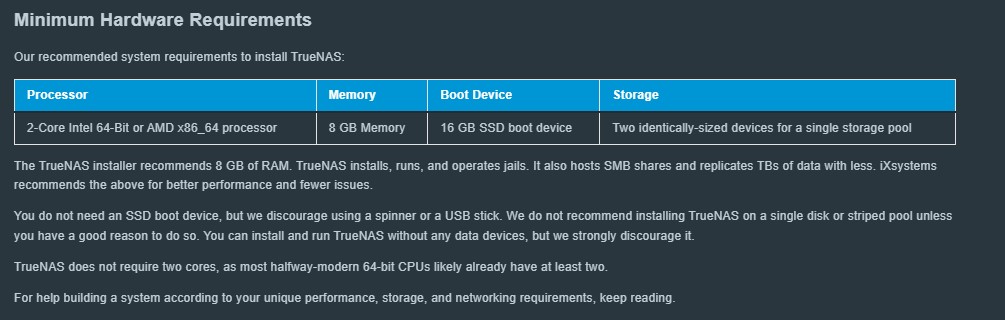
คุณสามารถดาวน์โหลดรูปภาพที่มี TrueNAS เวอร์ชันล่าสุดได้จากเว็บไซต์อย่างเป็นทางการ
https://www.truenas.com/download-truenas-core/
การติดตั้ง TrueNAS
หลังจากสร้างบู๊ต TrueNAS ลงที่ Flash Drive ได้จากไฟล์ ISO ให้ทำการเสียบเข้ากับคอมพิวเตอร์ที่คุณต้องการติดตั้ง TrueNAS และบู๊ตจากไดรฟ์ USB หากต้องการเลือกตัวเลือกนี้ ให้กดปุ่ม F12 หรือ F2 ขึ้นอยู่กับรุ่นของเมนบอร์ด เลือกไดรฟ์ USB จากรายการแล้วกด Enter
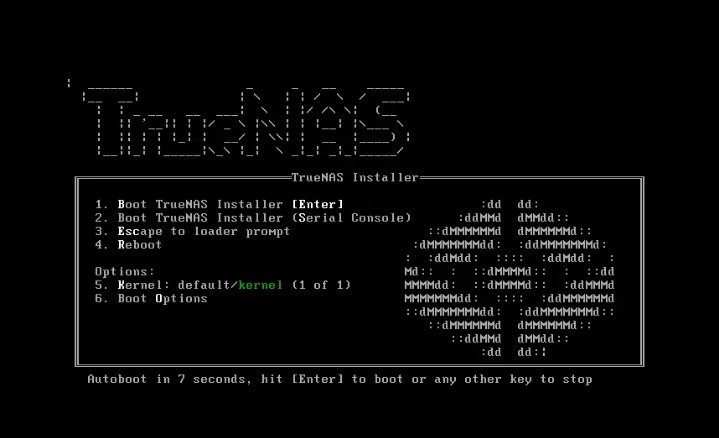
เมนูการติดตั้งจะปรากฏขึ้นให้เลือกตัวเลือก 1 แล้วกด Enter เพื่อติดตั้ง TrueNAS CORE
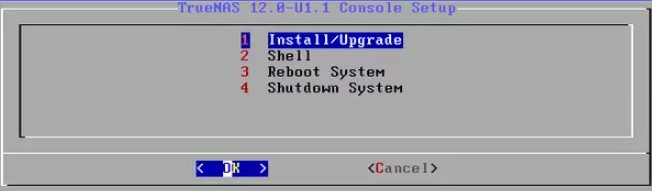
คุณจะเห็นเมนูการตั้งค่าคอนโซล TrueNAS คลิกติดตั้ง/อัปเดตเพื่อเริ่มการติดตั้ง TrueNAS CORE
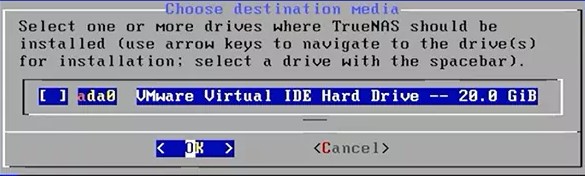
เลือกไดรฟ์ที่จะติดตั้ง TrueNAS สามารถระบุไดร์ฟที่ต้องการได้จากขนาดของไดร์ฟ เนื่องจากไดร์ฟอื่น ๆ จะมีชื่อต่างกัน โดยใช้ปุ่มลูกศรเพื่อเลือกไดรฟ์ที่ต้องการ แล้วกด Space เพื่อเลือก จากนั้นกด Enter เพื่อยืนยันการเลือกของคุณ
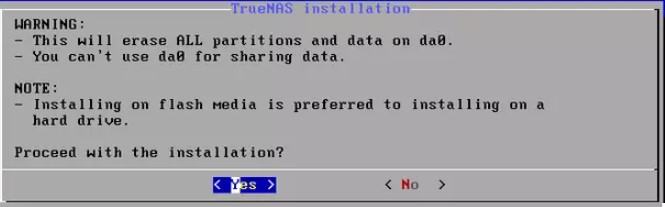
หน้าต่างเตือนการติดตั้ง จะปรากฏขึ้น กด YES เพื่อดำเนินการต่อ
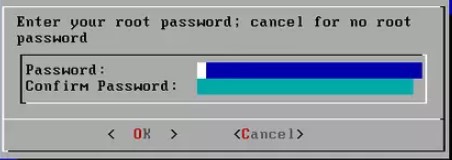
หน้าต่างเตือนการตั้ง Password จากนั้นกด OK เพื่อดำเนินการต่อ.

TrueNAS สามารถบูตในโหมดใดก็ได้ BIOS หรือ UEFI ในที่นี่ ฉันเลือก BIOS เนื่องจากโหมดนี้ใช้ได้กับเมนบอร์ดเกือบทุกตัว ถ้าเลือกแบบ UEFI คุณต้องแน่ใจว่าเมนบอร์ดของคุณรองรับ เมื่อคุณเลือกตัวเลือกนี้ การติดตั้งระบบปฏิบัติการจะเริ่มต้นขึ้นและจะใช้เวลาสักครู่

เลือก Create Swap
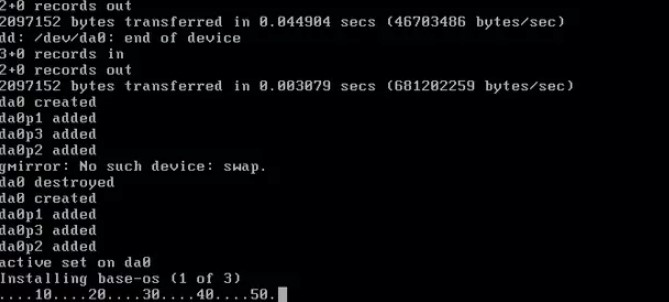
TrueNAS กำลังทำการติดตั้ง

TrueNAS ติดตั้ง สร้างพาติชั่น คัดลอกไฟล์ ต่าง ๆ เสร็จสิ้น จากนั้นกด OK
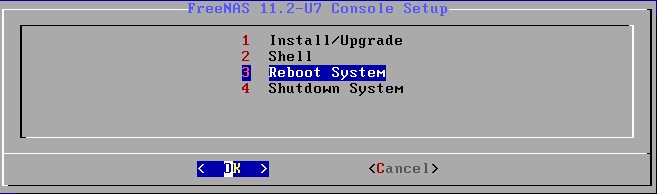
เลือก Reboot ระบบ จากนั้นกด OK
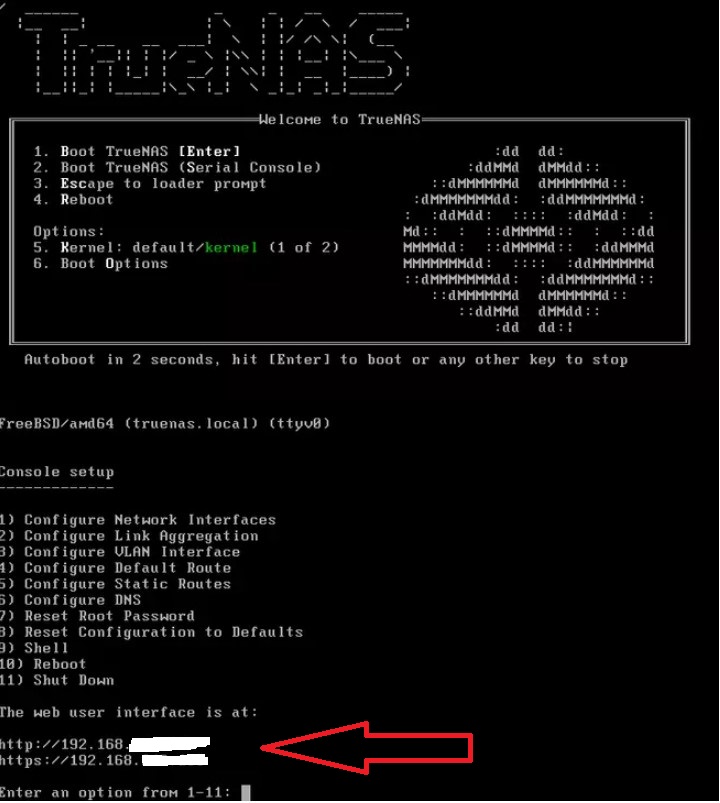
เมื่อรีสตาร์ทระบบเราจะได้รับรายการตัวเลือกการกำหนดค่าพื้นฐาน แต่เราจะได้รับที่อยู่ IP เพื่อเข้าถึงการดูแลระบบผ่านเว็บเบราเซอร์ ทั้งที่มีโปรโตคอล HTTP (ไม่ปลอดภัย) และโปรโตคอล HTTPS (ปลอดภัย)
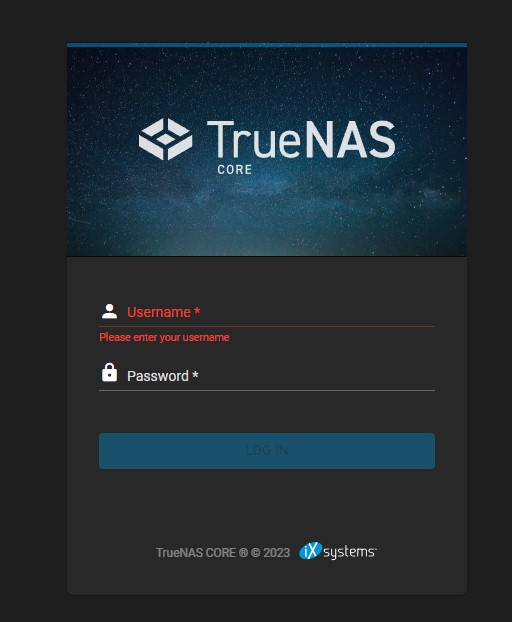
จากนั้นเราใส่ URL บนเว็บเบราเซอร์ จะได้หน้าจอล็อกอิน
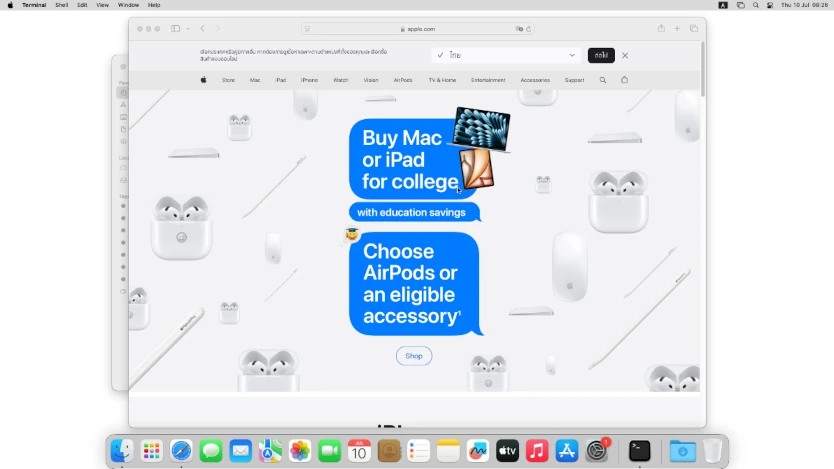
Remote Desktop Software ที่ดีที่สุดสำหรับ Mac

วิธีติดตั้งและใช้งาน RealVNC สำหรับการควบคุมคอมพิวเตอร์ระยะไกล
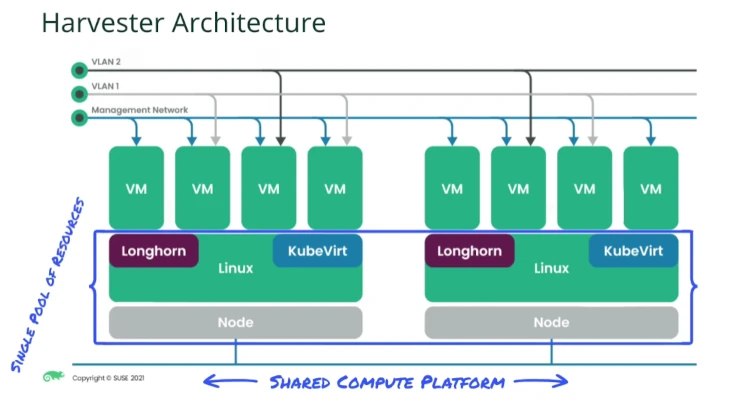
VMware ประชัน Harvester
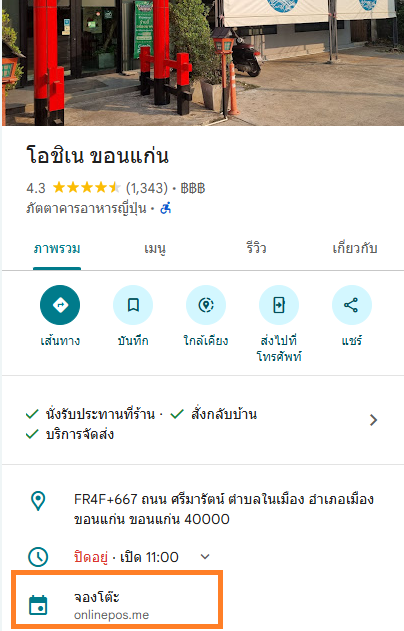
ประโยชน์ของการมี Link จองร้านอาหารบน Google Maps
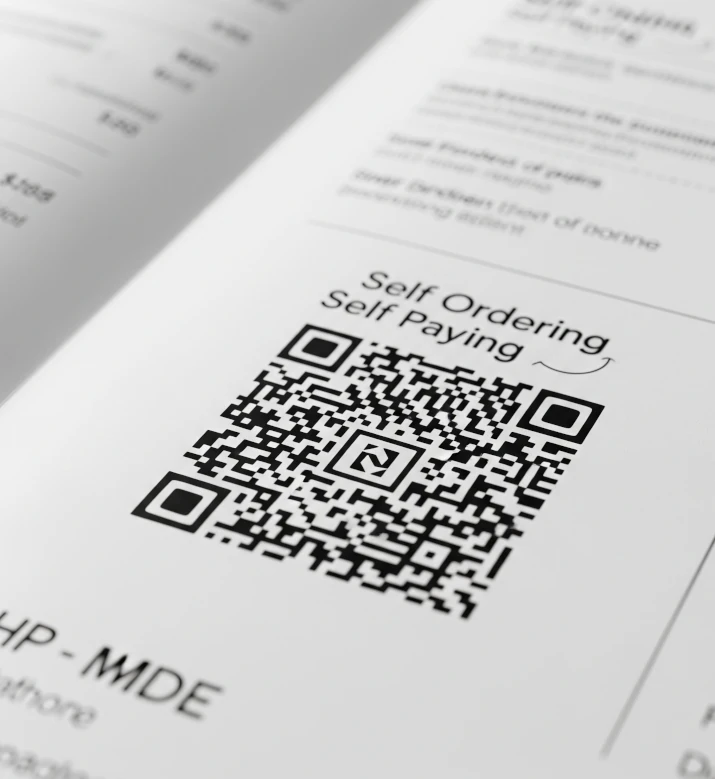
ความนิยมแบบก้าวกระโดดของระบบสั่งอาหารเองผ่าน QRCode






